电脑软件删除了怎么恢复到桌面 Windows 10桌面软件图标被误删除后该怎么找回
更新时间:2023-12-05 10:44:58作者:xiaoliu
在现代科技的时代,电脑已经成为我们生活中不可或缺的工具,有时候我们可能会不小心删除一些重要的软件或者桌面图标。尤其是在使用Windows 10操作系统时,误删桌面软件图标的情况更为常见。当我们遇到这种情况时,应该如何恢复到桌面呢?在本文中我们将探讨一些恢复被误删除桌面软件图标的方法,帮助大家解决这个问题。
方法如下:
1.首先选择桌面此电脑图标右击选择打开
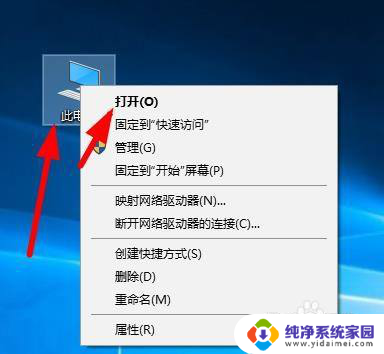
2.选择你的系统盘C盘右击打开
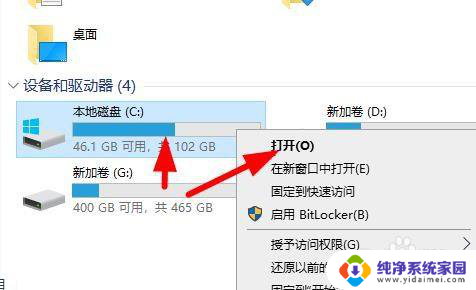
3.点击ProgramData这个文件夹右击打开
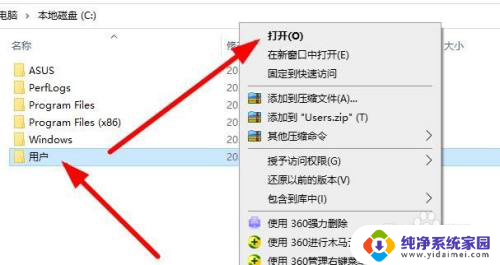
4.这里有的人电脑是隐藏了系统文件 我们需要点击文件夹最上面的 查看 在勾选右边的 隐藏的项目
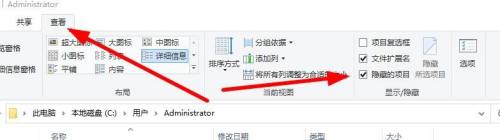
5.选择 Microsoft这个文件夹 右击打开
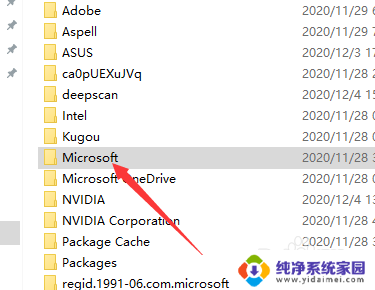
6.找到windows文件右击打开
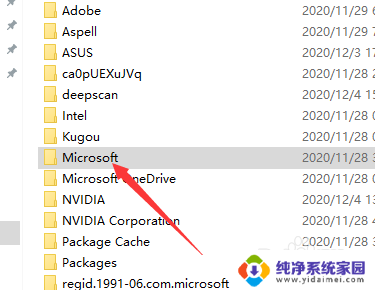
7.点击开始菜单 这个文件夹 右击打开
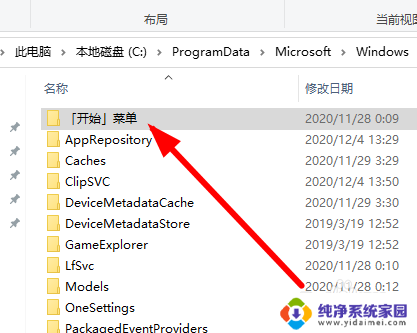
8.点击这个程序的文件夹
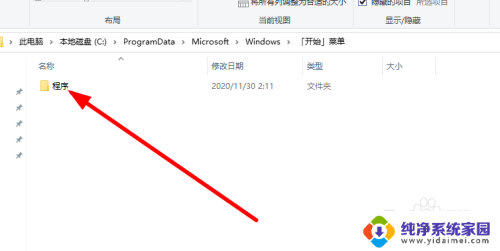
9.在这里面找到你误删的软件 右击选择发送到桌面快捷方式
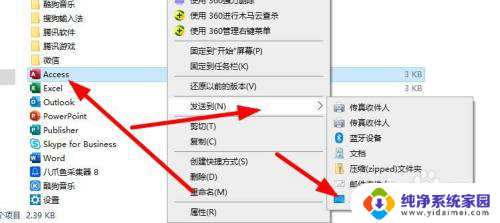
以上是电脑软件删除后恢复到桌面的全部内容,遇到这种情况的用户可以按照以上方法解决,希望对大家有所帮助。
电脑软件删除了怎么恢复到桌面 Windows 10桌面软件图标被误删除后该怎么找回相关教程
- 电脑桌面误删图标怎么恢复 删除了桌面图标怎么恢复
- 电脑桌面误删的文件怎么找回 电脑文件删除了可以恢复吗
- 电脑把桌面图标删除了,怎样找回 如何恢复桌面图标被删除的文件
- 电脑桌面图标误删了怎么恢复 桌面图标被删除后如何恢复
- 怎样找回移除的桌面图标 桌面图标删除后如何恢复
- 电脑桌面图标被删除了怎么弄回来 桌面图标不小心删除了如何恢复
- 桌面回收站删除了怎么恢复 回收站删除文件怎么恢复
- qq桌面图标误删了怎么恢复 桌面上QQ图标不小心删除了怎么找回
- 电脑里删除的软件怎么恢复 电脑已删除的软件如何找回
- 桌面怎么删除软件 桌面上的软件删除教程详解
- 笔记本开机按f1才能开机 电脑每次启动都要按F1怎么解决
- 电脑打印机怎么设置默认打印机 怎么在电脑上设置默认打印机
- windows取消pin登录 如何关闭Windows 10开机PIN码
- 刚刚删除的应用怎么恢复 安卓手机卸载应用后怎么恢复
- word用户名怎么改 Word用户名怎么改
- 电脑宽带错误651是怎么回事 宽带连接出现651错误怎么办